-
Радиомодуль Bluetooth® включен или выключен
Вы можете воспользоваться несколькими вариантами, но всегда включать и выключать их, используя один и тот же метод.
Примечание Вы можете включать или выключать свой радиообмен в диспетчере устройств, но не рекомендую этот метод. Некоторые системы имеют аппаратный переключатель или в дополнение к программному переключатель. При наличии обоих коммутаторов и программного обеспечения не используйте их одновременно. Если радиообмен Bluetooth выключен с помощью программного переключателя, он остается отключенным, несмотря на то что аппаратный переключатель включен или выключен. Информацию о аппаратном коммутаторе см. в руководстве пользователя.
Процедура использования программного переключателя различается в различных операционных системах, как описано ниже.
Windows * 7
- Щелкните значок Bluetooth® табло.
- Выберите « включить адаптер » или « Отключить адаптер».
Вы также можете получить доступ к настройкам «вкл» и «Выкл», используя окно «настройки® Bluetooth»:
- Нажмите значок ® панели инструментов Bluetooth, > Открыть настройки.
- На вкладке « Параметры » установите флажок « отключить адаптер Bluetooth® ».
Windows * 8 и более поздние версии
- Подвиньте курсор в меню чудо-кнопки, переместив курсор в правый нижний угол, нажмите « настройки» > «изменить настройки ПК».
- Выберите беспроводной узел.
- Щелкните ползунок® Bluetooth , чтобы включить или отключить® Bluetooth.
-
Параметры общего доступа к папкам
Чтобы включить или отключить обмен файлами:
- Нажмите значок ® Bluetooth на панели задач> Открыть настройки.
- Нажмите наОбщая папкаПерейдите на вкладку и выполните одно из следующих действий.
- Чтобы включить общий доступ к файлам, установите флажок Разрешить удаленным устройствам просматривать папку «Общие папки ». Нажмите « Обзор », чтобы выбрать локальную папку для предоставления доступа к устройствам® Bluetooth, а затем нажмите « ОК».
- Чтобы отключить общий доступ к файлам, снимите флажок « Разрешить удаленным устройствам просматривать общую папку » и нажмите « OK».
Чтобы включить или отключить уведомления пользователей о загрузке файлов через FTP, выполните следующие действия:
- Нажмите значок ® панели инструментов Bluetooth, > Открыть настройки.
- Нажмите наОбщая папкаПерейдите на вкладку и выполните одно из следующих действий.
- Чтобы включить уведомления для пользователей, установите флажок Уведомлять меня при загрузке файлов в общую папку и нажмите OK.
- Чтобы отключить уведомления пользователя, снимите флажок Уведомлять меня при загрузке файлов в общую папку и нажмите OK.
-
Настройки звука
Примечание Этот раздел неприменим, если вы используете операционную систему Windows 8. Для управления аудио-и беспроводными технологиями® Bluetooth:
- Нажмите значок ® панели инструментов Bluetooth, > Открыть настройки.
- Нажмите наАудиоПерейдите на вкладку и выполните одно или несколько следующих действий.
- Для защиты содержимого СКМС-T (DRM) выберите Подключение к звуковому устройству только в том случае, если оно поддерживает защиту содержимого СКМС-t .
- Для автоматического переключения вызовов в Skype * во время прослушивания музыки нажмите « включить коммутацию Skype». Выберите имя ранее подключенного® гарнитуры Bluetooth в раскрывающемся меню. Этот параметр недоступен, если программное обеспечение Skype не установлено на компьютере.
Примечание Параметры общего доступа к папкам и настройки звука доступны при установке программного обеспечения Intel® PROSet/Wireless для технологии Bluetooth®.
| Связанные темы |
| Руководство пользователя по программному обеспечению Intel® PROSet/Wireless для технологии Bluetooth® |
- Цена: US $5.99
Недавно знакомый попросил помочь. Ему изредка надо перекидывать документыфото с мобильного, а на стационарном нет bluetooth. Все донглы, что он покупал в переходе и в магазинах либо не имели всех функций «из коробки», либо не имели драйверов вообще. Он просил найти ему нормальный «USB блутус без проблем и с драйверами». Муки выбора не мой конёк. Выбрал на алиэкспрессе что-то фирменное, вида — «ORICO BTA-403-BK Mini Bluetooth 4.0 Adapter Support Windows8/Windows 7/ Vista/XP-Black». Приехало за 17 дней с момента оплаты. Посылка отслеживалась, оплатил 2015-07-28, получил 2015-08-14. Приехало в почтовом пакетике с пупыркой.
 Сборка плотная, по центру виднеется чип CSR 8510. Это довольно известная контора и подробные характеристики можно будет прочесть на официальном сайте Cambridge Silicon Radio. Приведу основные характеристики: На фото видно, что на плате имеется светодиод. Но пластиковый корпус непрозрачный, так что ёлочной гирлянды из компьютера не получится. Перейдём к установке драйверов. На диске имеется установщик, после которого в системе появляется CSR Harmony Wireless Software Stack. В начале установки предлагается выбрать один из 30 языков, среди которых есть и русский. Далее выбираем «режим обнаружения», включение режима «SCMS-T» (какой-то метод защиты данных при передаче) и включать ли энергосбережение если у вас ноутбук. После установки на компьютере в трее появляется синяя иконка, версия ПО от CSR — 2.1.63.0. Посмотрим на появившийся функционал. Русский язык немного улетучился, ну хоть китайский не появился. В настройках можно увидеть все сервисы, что умеет модуль. Для проверки подключил телефон, гарнитуру и смартфон. Всё работает. Долго думал, как протестировать. Решил сравнить с более старым bluetooth радио-модулем известной фирмы «Noname», стандарта v2.0+EDR на чипе CSR 41B13. Благо рабочая Windows 7 его распознает с минимальным функционалом. Соперники разминаются. В тестировании было решено определить скорость и дальнобойность обоих устройств, перекидывая файлы с компьютера на мобильный и обратно. (на графике отображены скорости в мегабайтах в секунду, расстояния — в метрах) Напоследок хочу показать ещё одну функцию драйвера этого устройства. Это возможность разблокирования компьютера при появлении поблизости определенного bluetooth устройства. К сожалению, не любого, а именно Bluetooth Low Energy Security Token. У меня такого нет, так что показываю настройки этой функции из описания, найденного с программой. Я и раньше слышал о возможности привязать к разблокировке компьютера любое ваше bluetooth устройство. Это реализуется в MacOS, Chrome OS, Android и вариациях Linux. В Windows это можно реализовать сторонним ПО. К примеру, через утилитку Btprox, что на sourceforge.net. Но «из коробки» драйвера CSR признают только некий Bluetooth Low Energy Security Token, увы. На этом всё. Надеюсь, помог в выборе. (котейки нет, как-нибудь с оказией закажу на aliexpress)
Сборка плотная, по центру виднеется чип CSR 8510. Это довольно известная контора и подробные характеристики можно будет прочесть на официальном сайте Cambridge Silicon Radio. Приведу основные характеристики: На фото видно, что на плате имеется светодиод. Но пластиковый корпус непрозрачный, так что ёлочной гирлянды из компьютера не получится. Перейдём к установке драйверов. На диске имеется установщик, после которого в системе появляется CSR Harmony Wireless Software Stack. В начале установки предлагается выбрать один из 30 языков, среди которых есть и русский. Далее выбираем «режим обнаружения», включение режима «SCMS-T» (какой-то метод защиты данных при передаче) и включать ли энергосбережение если у вас ноутбук. После установки на компьютере в трее появляется синяя иконка, версия ПО от CSR — 2.1.63.0. Посмотрим на появившийся функционал. Русский язык немного улетучился, ну хоть китайский не появился. В настройках можно увидеть все сервисы, что умеет модуль. Для проверки подключил телефон, гарнитуру и смартфон. Всё работает. Долго думал, как протестировать. Решил сравнить с более старым bluetooth радио-модулем известной фирмы «Noname», стандарта v2.0+EDR на чипе CSR 41B13. Благо рабочая Windows 7 его распознает с минимальным функционалом. Соперники разминаются. В тестировании было решено определить скорость и дальнобойность обоих устройств, перекидывая файлы с компьютера на мобильный и обратно. (на графике отображены скорости в мегабайтах в секунду, расстояния — в метрах) Напоследок хочу показать ещё одну функцию драйвера этого устройства. Это возможность разблокирования компьютера при появлении поблизости определенного bluetooth устройства. К сожалению, не любого, а именно Bluetooth Low Energy Security Token. У меня такого нет, так что показываю настройки этой функции из описания, найденного с программой. Я и раньше слышал о возможности привязать к разблокировке компьютера любое ваше bluetooth устройство. Это реализуется в MacOS, Chrome OS, Android и вариациях Linux. В Windows это можно реализовать сторонним ПО. К примеру, через утилитку Btprox, что на sourceforge.net. Но «из коробки» драйвера CSR признают только некий Bluetooth Low Energy Security Token, увы. На этом всё. Надеюсь, помог в выборе. (котейки нет, как-нибудь с оказией закажу на aliexpress)
Обзор лучшего bluetooth-адаптера для передачи музыки без задержки и подключения музыкальных колонок, медиаплееров и наушников с поддержкой APT-X. Вообще, поиск был очень сложным, я просматривал все отзывы, готовые, в том числе и дорогостоящие решения. Остановился на адаптерах, которые работают под управлением CSR Harmony. Выбор был из ORICO BTA-403 (в лоте 1000 отзывов и больше 2000 заказов), VIKEFON Bluetooth 5.0 (в лоте 8000 отзывов и около 20000 заказов), и оптимальным Ugreen bluetooth (в лоте 8000 отзывов и больше 16000 заказов).
Тут нужно оговориться, что для подключения, например, смартфона через bluetooth и перекидывания файлов особо заморачиться не стоит — подойдет любой недорогой bluetooth 2.0 адаптер. Другое дело, если желаете передавать звук без задержек. Тут на помощь приходит стандарт APT-X в современных bluetooth-чипсетах. Модель Bluetoothа-адаптер Ugreen разработана на базе CSR8510 и работает с медиаустройствами. Очень важно подбирать именно связку APT-X приемник-передатчик, то есть адаптер для компьютера (ноутбука) и наушники BT-APTX или такой же аудиоприемник. Забегая вперед, я скажу, что звуком доволен как слон. Это дешевое и эффективное решение.
Звук сравнивал с Hi-Res плеерами и USB-ЦАП’ами, вполне получается приличное качество. Посмотреть и выбрать другие аудиоустройства можно в подборке.
Технические параметры: Модель: Ugreen BT4.0 адаптер Версия Bluetooth: 4.0 + EDR Скорость передачи данны: до 3Mbps Диапазон: 2.4GHz Дальность действия: до 15метров Поддерживаемые протоколы: A2D ( Advanced Audio Distribution Profile), ARVCP (Audio/ Video Remote Control Profile), BLE (Bluetooth Low Energy),Enhanced Data Rate (EDR) Профили Bluetooth: A2DP v1.2, GAP, HFPv1.5, HID OVER CATT, AVRCP V1.4, HSP V1.2, APTX, SPP V1.2, DUN V1.1 и OPP 2.2 Индикатор статуса: светодиод Поддерживаемые ОС: Win 10/8.1/8, Win 7/XP/Vista,
С помощью этого адаптера можно подключить смартфон для обмена файлами и принтер для печати, беспроводную мышь или клавиатуру, колонки и наушники для передачи аудиопотока.
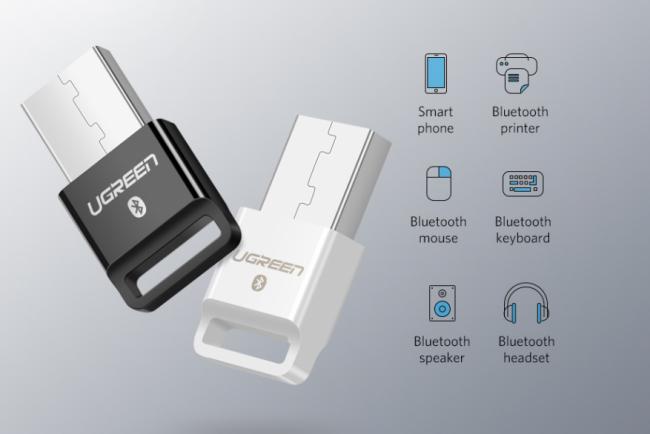
Если рассматривать только тему аудио, то у продавца (Ugreen) есть таблица с характеристиками приемников и передатчиков bluetooth.
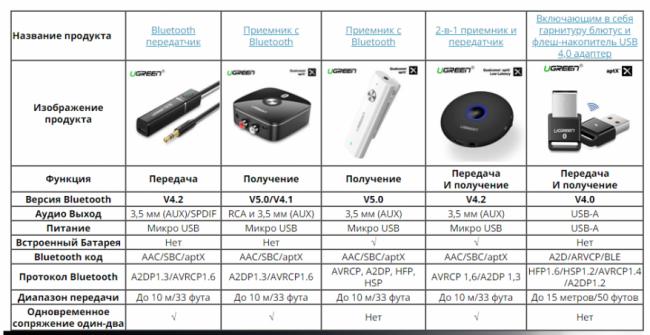
Упаковка скромная — блистер Ugreen.
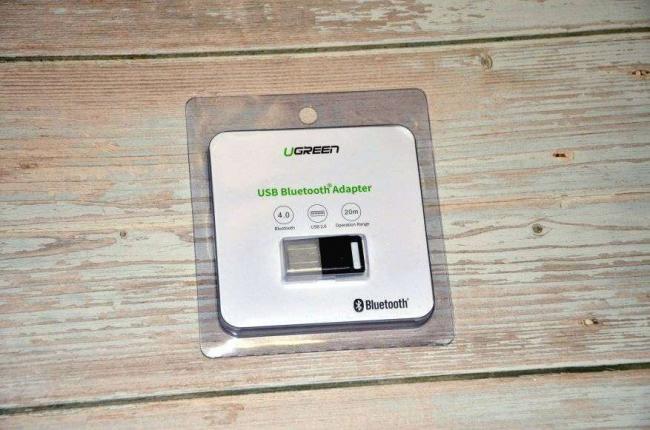
Контакты защищает п/этиленовый колпачок.

Адаптер UGREEN недорогой, маленький — можно постоянно использовать со старым ноутбуком (там как правило BT2.0), не вынимая из порта.
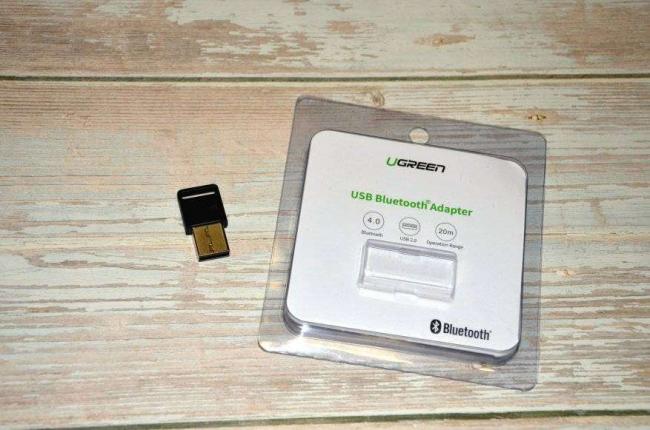
Внутри сам донгл (адаптер), диск с драйверами для Win 7/XP/Vista, ПО CSR Harmony.
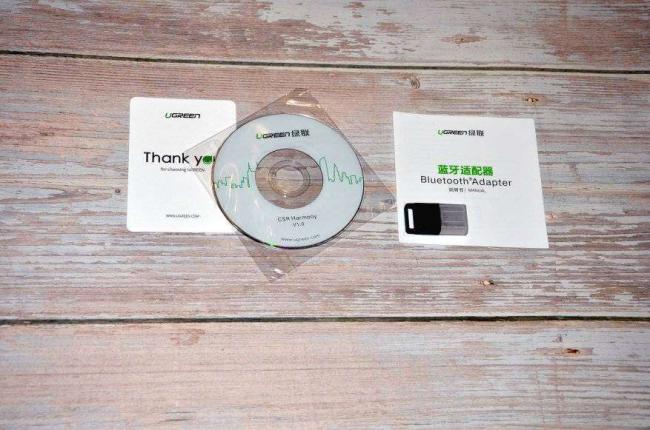
Инструкция избыточная для такого простого устройства. Если потребуется поддержка, то ее можно получить по адресу: support@ugreen.com.
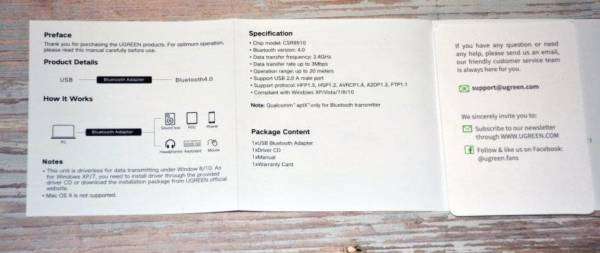
Адаптер без всяких хитростей — простой USB-Bluetooth донгл, разве что с поддержкой APT-X.

Колпачок я потерял сразу — он нужен, только если вы пользуетесь адаптером периодически. А если установил и забыл — тогда и не нужен.

Из особенностей — отверстие под шнурок или брелок (если носить с собой).

Дополнительных контактов, как в USB3.0, в этой версии адаптера нет.

Чтобы оценить размеры донгла, два USB-накопителя Eaget S30 (самый популярный накопитель в металлическом корпусе и с USB3.0) и Eaget MFI с разъемом Lightning.
Вот и цепочка от S30 пригодилась.
Индикатор статуса показывает, что устройство корректно установлено и готово к работе.
Выдержка из инструкции — порядок установки драйверов и программного обеспечения.
На диске находится электронная версия инструкции, а также ПО CSR Harmony версий х32 и х64.
При установке выбираются драйверы под чипсет CSR8510.
ПО CSR Harmony предлагает выбрать русский язык по умолчанию.
Вся установка и настройка проходят традиционно, в системе появляется несколько новых устройств и виртуальных портов для передачи файлов.
В Диспетчере устройств появляется, в том числе, и CSR Bluetooth Radio.
Проверял в связке: компьютер с HDMI на телевизор и Bluetooth APT-X с ресивером на колонки — задержка не ощущается, в том числе в динамичных сценах. На данный момент использую адаптер UGREEN для передачи на звука на беспроводной аудиоресивер Blitzwolf BW-BR5 (Bluetooth V5.0 APT-X, в режиме RX). Blitzwolf, в свою очередь, подключен к большим колонкам. При желании можно использовать и Bluetooth наушники, лучше всего выбирать модель с поддержкой APT-X. Звуком доволен как слон, так как искал именно связку APT-X приемник-передатчик, в итоге получил рабочий и недорогой вариант.
Не пропустите купоны и промокоды на скидку на Aliexpress и Tmall с 29.11 по 04.12: friday5 на скидку $5/50$ friday10 на скидку $10/100$ friday15 на скидку $15/150.
Другие интересные обзоры и статьи по выбору аудиогаджетов можете посмотреть в моем профиле.
Используемые источники:
- https://www.intel.ru/content/www/ru/ru/support/articles/000007003/network-and-i-o/wireless-networking.html
- https://mysku.me/blog/aliexpress/34010.html
- https://www.ixbt.com/live/digs/ugreen-bluetooth.html



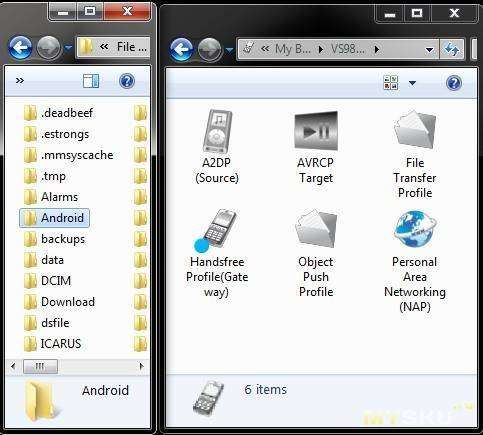
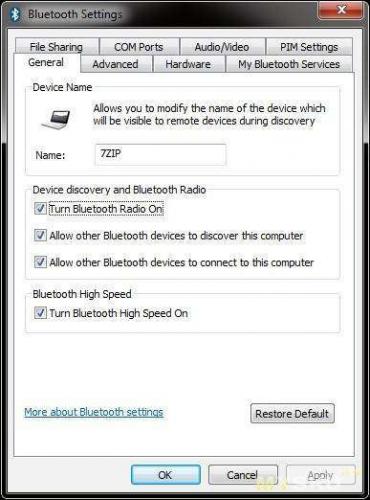
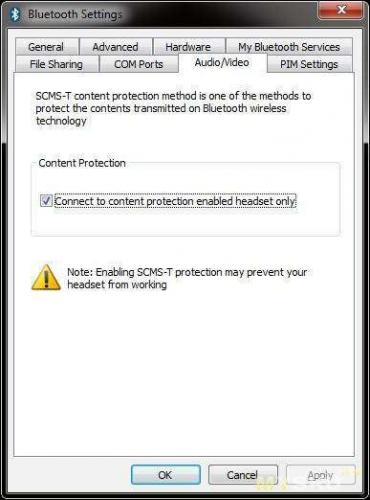


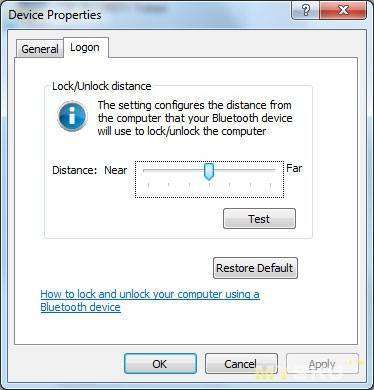
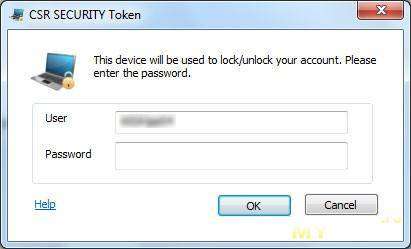

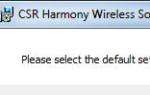 Ugreen USB Bluetooth Адаптер
Ugreen USB Bluetooth Адаптер Включаем поддержку APTX на Wi-Fi/Bluetooth адаптерах от Intel
Включаем поддержку APTX на Wi-Fi/Bluetooth адаптерах от Intel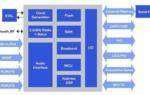 Лучший звук по Bluetooth: рассказываем, что такое aptX, aptX HD и LDAC
Лучший звук по Bluetooth: рассказываем, что такое aptX, aptX HD и LDAC

 Bluetooth ресивер-трансмиттер BlitzWolf BW-BR4
Bluetooth ресивер-трансмиттер BlitzWolf BW-BR4 Обзор Xiaomi Mi Bluetooth Audio Receiver — делаем любые наушники беспроводными
Обзор Xiaomi Mi Bluetooth Audio Receiver — делаем любые наушники беспроводными Обзор смарт часов Smart Watch dz09 клон Samsung Gear 2 за смешную цену
Обзор смарт часов Smart Watch dz09 клон Samsung Gear 2 за смешную цену BT810 - Bluetooth 4.2 приёмник для музыки в приличном алюминиевом корпусе
BT810 - Bluetooth 4.2 приёмник для музыки в приличном алюминиевом корпусе